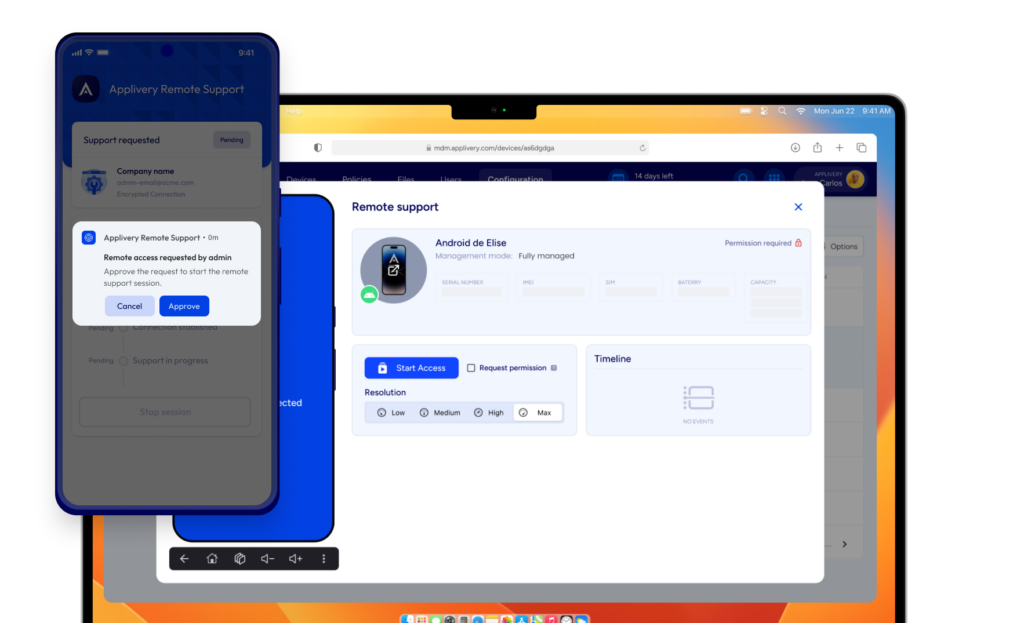
La Asistencia Remota MDM, o Soporte Remoto de Gestión de Dispositivos Móviles (incluyendo Control Remoto o Acceso Remoto), permite a un administrador autorizado acceder y controlar de forma remota dispositivos como smartphones, tabletas o escritorios. Esta capacidad se utiliza para gestionar y solucionar problemas de dispositivos de manera eficiente.
La asistencia remota permite a los profesionales de TI diagnosticar y resolver problemas técnicos de los usuarios desde una ubicación remota. Es una herramienta fundamental para los gestores de TI, ya que facilita una resolución rápida de problemas sin necesidad de presencia física. Este enfoque no solo mejora la eficiencia del soporte, sino que también aumenta la satisfacción y productividad de los usuarios.
Con la aplicación de asistencia remota de Applivery, puedes ayudar a los usuarios viendo o controlando directamente sus dispositivos Android. Las sesiones de soporte pueden iniciarse de inmediato desde Applivery, permitiéndote actuar como agente y ofrecer una asistencia remota fluida a los usuarios de los dispositivos.
Habilitar la asistencia remota a nivel de política #
La Asistencia Remota para Android para la gestión de dispositivos de Applivery se habilita a nivel de Política. Dirígete a tus políticas de Android desde Gestión de dispositivos > Políticas. Puedes utilizar el filtro superior para mostrar sólo las políticas de Android. Haz clic en una de las políticas y ve a la sección de Asistencia Remota (1) en el menú lateral izquierdo.
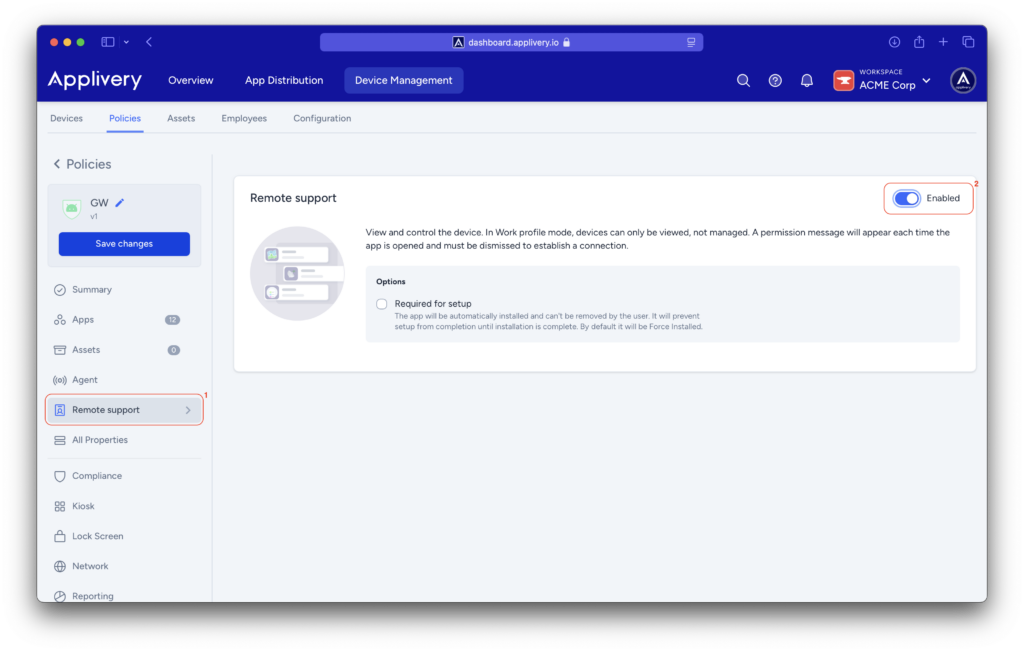
Para habilitar la aplicación de Asistencia Remota, haz clic en el botón Habilitar ubicado en la esquina superior derecha (2).
Finalmente, decide si deseas que la aplicación se instale en el modo Requerido para la inscripción. Esta opción es la más común para nuevos dispositivos, la aplicación se instalará durante el proceso de inscripción para asegurarse de que está instalada antes de que se inicie el sistema.
Si no seleccionas esta opción, la aplicación se instalará en modo Instalación forzosa, que es el escenario más común, y la aplicación del agente se instalará automáticamente en los dispositivos y no se podrá eliminar.
No olvides hacer clic en el botón Guardar cambios antes de salir de la página para aplicar todas tus modificaciones.
Iniciar una nueva sesión #
Hay dos formas de solicitar asistencia remota: por parte del usuario o del administrador.
Si eres el administrador, navega a cualquiera de tus dispositivos Android para iniciar una sesión. En el lado del dispositivo, haz clic en el botón Acción (3) y luego selecciona Asistencia Remota (4).
Existen dos modos de operación:
- Solicitar permiso: El usuario debe aceptar la solicitud para iniciar la sesión.
- Desatendido: Inicia la sesión sin interacción del usuario.
Para el modo desatendido, asegúrate de que la aplicación de Asistencia remota se haya abierto al menos una vez, que se hayan otorgado todos los permisos necesarios y que la pantalla haya sido calibrada adecuadamente.
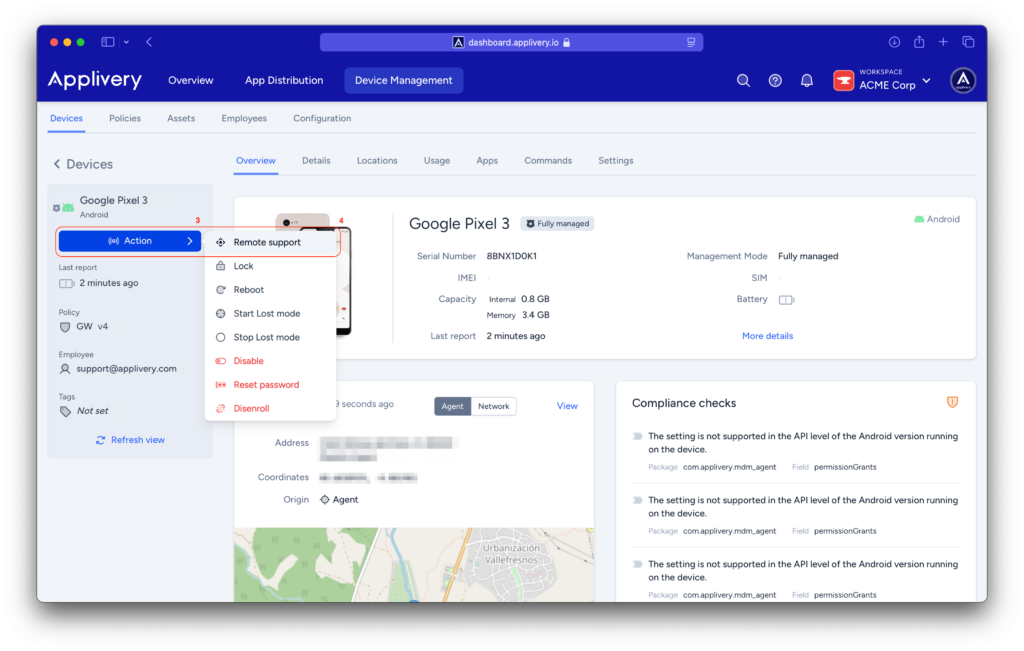
¡Mira cómo hacerlo! #
En el modo desatendido, sigue cuidadosamente las instrucciones en pantalla. La calibración requiere identificar la ubicación del botón “Comenzar ahora”. Para ello, toma una captura de pantalla cuando aparezca el cuadro de diálogo.
No debes presionar el botón “Comenzar ahora”.